

Les licences sont basées sur une adresse MAC de l'ordinateur sur lequel le serveur de licences flottantes (FLS) est installé. Une adresse MAC est l’identificateur unique d’une carte réseau. Un ordinateur peut avoir plusieurs cartes réseau, physiques et virtuelles (Ethernet, Wi-Fi, VPN, VMplayer, …). Le serveur de licences flottantes gère les licences. L’application sous licence (PRISMAprepare et/ou PRISMAdirect) doit se connecter au serveur de licences flottantes (FLS). Par conséquent, vous devez spécifier :
Le nom du FLS. Le nom du serveur peut être un nom de réseau ou une adresse IP. Vous devez spécifier le nom du serveur dans l’application sous licence.
Le port du FLS. Vous devez spécifier le port du serveur de licence à la fois dans l’application sous licence et dans [Licence Server Administration].
Contenu de cet article
Configurer les ports pour le serveur de licence
Vérifier les numéros de port du serveur de licences et de l'application sous licence
PRISMAprepare : vérifier l'adresse IP ou le nom du serveur de licences flottantes
PRISMAdirect : vérifier l'adresse IP ou le nom du serveur de licences flottantes
Terminologie
FLS : l’ordinateur où le serveur de licences flottantes est installé.
Application sous licence : PRISMAprepare et/ou PRISMAdirect
Ouvrez la [Licence Server Administration] .
Sélectionnez [Paramètres du serveur de licence], puis cliquez sur [Modifier].
Cliquez sur [Modifier les ports].
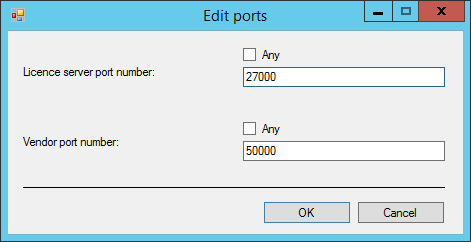
Le port du serveur de licence
L’application sous licence utilise ce numéro de port pour lancer les communications avec le FLS. Le processus lmgrd.exe écoute sur le port du serveur de licence.
caractères autorisés : [27000 - 27009] ou [N'importe lequel].
Si le numéro de port est [N'importe lequel], le FLS utilise le premier port disponible de la plage [27000 27009] pour écouter l’application sous licence. L'application sous licence tente de se connecter au serveur FLS en commençant par le port 27000. Si le serveur FLS ne répond pas, l'application sous licence essaie le port suivant. Lorsque tous les ports dans la plage [27000 à 27009] sont bloqués ou utilisés par d’autres applications, l’application sous licence ne peut pas se connecter au serveur FLS.
Le port du fournisseur
Lorsque l'application sous licence se connecte au port du serveur de licence, elle reçoit le numéro du port du fournisseur depuis le serveur FLS. Ensuite, l'application sous licence ouvre le port du fournisseur. Le processus ocelmgrd.exe écoute sur le port du fournisseur.
caractères autorisés : [49152 - 65535] ou [N'importe lequel].
Si le numéro de port est [N'importe lequel], le premier port disponible dans la plage [49152 à 65535] est utilisé par le serveur FLS et l’application sous licence.
Le serveur FLS utilise les ports TCP/IP pour communiquer avec l’application sous licence. Vous devez vérifier si le même port du serveur de licence est utilisé à la fois dans [Licence Server Administration] et l’application sous licence.
Pour vérifier le port du serveur de licence pour le serveur FLS dans PRISMAprepare, procédez comme suit :
Ouvrez [PRISMAprepare Administration] .
Sélectionnez [Licences] et double-cliquez sur [Licences] dans la sous-fenêtre de droite.
Cliquez sur [Sélectionner le serveur de licence].
Le « Numéro du port du serveur » doit correspondre au « Numéro du port du serveur de licence » dans l'[Licence Server Administration].
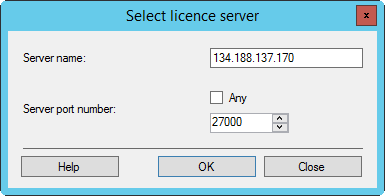
Pour vérifier le port du serveur de licence pour le serveur FLS dans PRISMAdirect, procédez comme suit :
Ouvrez l'espace de travail [Configuration].
Cliquez sur [Système], puis sélectionnez [Licence].
Le numéro du « Port » doit correspondre au « Numéro du port du serveur de licence » dans l'[Licence Server Administration].

Vérifiez les ports TCP/IP utilisés par le serveur de licences flottantes :
Ouvrez la [Licence Server Administration] .
Sélectionnez [Paramètres du serveur de licence], puis cliquez sur [Modifier].
Cliquez sur [Modifier les ports].
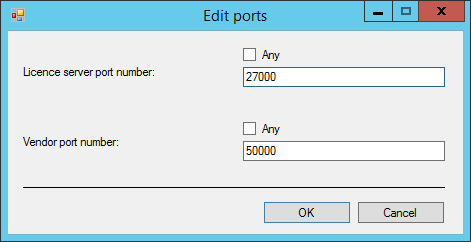
Résolution des problèmes
L'utilisation de la valeur [N'importe lequel] permet l’affectation dynamique d'un numéro de port. L'utilisation d'un port dynamique permet à l'application sous licence de s'adapter aux changements de configuration. Cependant, la création d'une connexion de manière dynamique coûte également du temps en tentatives, raccrochages et délais d'attente. De plus, un pare-feu ne peut autoriser que les ports fixes et bloquer les ports dynamiques. Utiliser un port fixe pour :
le port du serveur de licence, par exemple, 27000. Configurer ce port à la fois dans [Licence Server Administration] et l’application sous licence.
le port du fournisseur, par exemple, 50000. Configurer ce port dans l'[Licence Server Administration].
Lorsque vous souhaitez utiliser un port fixe, vous devez vous assurer que le port sélectionné peut être utilisé :
Vérifiez que :
Le serveur FLS peut ouvrir le port du serveur de licence pour l'écoute.
L'application sous licence peut ouvrir le port du fournisseur.
Si un port ne peut pas être ouvert, une erreur s’affiche dans le fichier journal lmgrdFile.log. Emplacement du fichier journal : C:\Program Files (x86)\Oce\Floating License Server\lmgrdFile.log
Vérifiez que l’application sous licence peut se connecter au serveur FLS. Par exemple :
Le pare-feu peut bloquer l'accès au port fixe. Vous devez configurer le pare-feu.
D'autres applications utilisent tous les ports de la plage [27000 à 27009]. Vous devez libérer un port de la plage [27000 à 27009].
Le nom du serveur FLS peut être un nom réseau ou une adresse IP. Pour vérifier le nom du serveur FLS, procédez comme suit :
Ouvrez [PRISMAprepare Administration] .
Sélectionnez [Licences] et double-cliquez sur [Licences] dans la sous-fenêtre de droite.
Cliquez sur [Sélectionner le serveur de licence].
Floating Licence Server local
Le serveur FLS et l'application sous licence sont installés sur le même ordinateur. Utilisez le nom du serveur FLS suivant :
127.0.0.1
Il s’agit de l’adresse IP de l’hôte local.
Ne pas utiliser : "localhost", le nom de domaine complet (FQDN) ou un nom DNS abrégé.

Floating Licence Server distant
Le serveur FLS et l'application sous licence sont installés sur des ordinateurs différents. Utilisez le nom du serveur FLS suivant :
L’adresse IP fixe
Il est recommandé d'utiliser l'adresse IP fixe du serveur FLS.
Résolution des problèmes
Si la connexion est perdue alors que vous utilisez une adresse IP fixe pour le serveur FLS :
Vérifiez si l'adresse IP du serveur FLS a changé. Mettez à jour l'adresse IP dans l'application sous licence. La capture d'écran suivante utilise 134.188.137.170 comme adresse IP. Vous devez utiliser l'adresse IP réelle de votre serveur FLS.
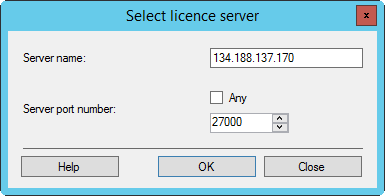
Le nom de domaine complet (FQDN), par exemple, myserver.mydomain.net.
Utilisez le nom de domaine complet (FQDN) si le serveur FLS sur n’a pas d'adresse IP fixe. Par exemple, le serveur DHCP attribue une adresse IP dynamique au serveur FLS.
Résolution des problèmes
Si l'application sous licence utilisant un nom de domaine complet ne peut pas se connecter au serveur FLS :
Le serveur DNS doit connaître le serveur FLS, faute de quoi l'adresse IP générée dynamiquement par le serveur DHCP ne peut pas être reçue par le serveur DHCP. Ce serveur DNS doit également être connu par l'application sous licence.
Envoyez une requête ping au nom de domaine complet (FQDN) pour vérifier s’il est déjà résolu par le serveur DNS.
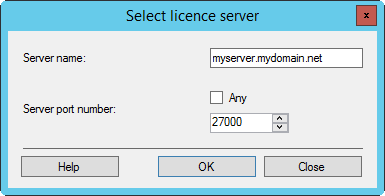
Ne pas utiliser : un nom DNS abrégé, par exemple, myserver. Lors de l'utilisation d'un nom DNS abrégé, l'application sous licence doit essayer tous les noms de domaine connus pour trouver ou non le serveur FLS.
Le nom du serveur FLS peut être un nom réseau ou une adresse IP. Pour vérifier le nom du serveur FLS, procédez comme suit :
Ouvrez l'espace de travail [Configuration].
Cliquez sur [Système], puis sélectionnez [Licence].
Floating Licence Server local
Le serveur FLS et l'application sous licence sont installés sur le même ordinateur. Utilisez le nom du serveur FLS suivant :
127.0.0.1
Il s’agit de l’adresse IP de l’hôte local.
Ne pas utiliser : "localhost", le nom de domaine complet (FQDN) ou un nom DNS abrégé.

Floating Licence Server distant
Le serveur FLS et l'application sous licence sont installés sur des ordinateurs différents. Utilisez le nom du serveur FLS suivant :
L’adresse IP fixe
Il est recommandé d'utiliser l'adresse IP fixe du serveur FLS.
Résolution des problèmes
Si la connexion est perdue alors que vous utilisez une adresse IP fixe pour le serveur FLS :
Vérifiez si l'adresse IP du serveur FLS a changé. Mettez à jour l'adresse IP dans l'application sous licence. La capture d'écran suivante utilise 134.188.137.170 comme adresse IP. Vous devez utiliser l'adresse IP réelle de votre serveur FLS.
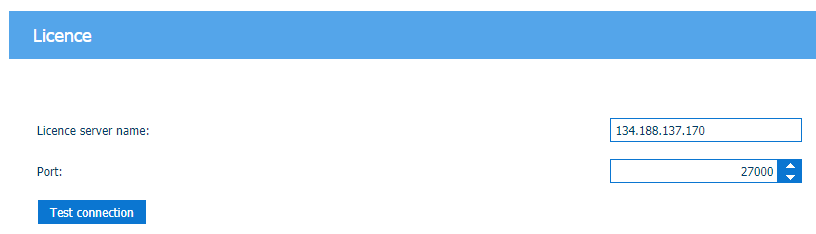
Le nom de domaine complet (FQDN), par exemple, myserver.mydomain.net.
Utilisez le nom de domaine complet (FQDN) si le serveur FLS sur n’a pas d'adresse IP fixe. Par exemple, le serveur DHCP attribue une adresse IP dynamique au serveur FLS.
Résolution des problèmes
Si l'application sous licence utilisant un nom de domaine complet ne peut pas se connecter au serveur FLS :
Le serveur DNS doit connaître le serveur FLS, faute de quoi l'adresse IP générée dynamiquement par le serveur DHCP ne peut pas être reçue par le serveur DHCP. Ce serveur DNS doit également être connu par l'application sous licence.
Envoyez une requête ping au nom de domaine complet (FQDN) pour vérifier s’il est déjà résolu par le serveur DNS.
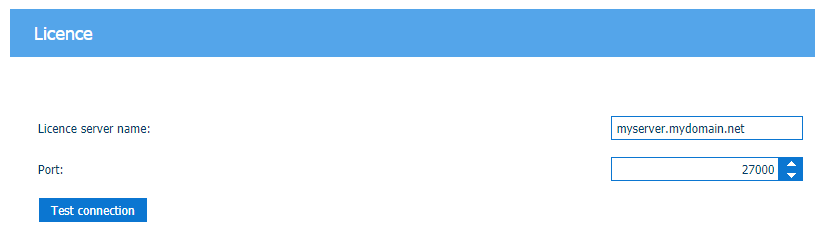
Ne pas utiliser : un nom DNS abrégé, par exemple, myserver. Lors de l'utilisation d'un nom DNS abrégé, l'application sous licence doit essayer tous les noms de domaine connus pour trouver ou non le serveur FLS.